- 公開日:
Google 翻訳の拡張機能の使い方
皆さんはGoogle 翻訳の拡張機能を利用したことはありますか?
こちらの記事では、拡張機能とはどんなものなのかという説明から、その使い方までしっかりと解説したいと思います。
まだまだ、外国語は自信が無いという方も多くいらっしゃる中、仕事や学校でも英語や中国語の理解が求められることも多くなってきました。
そうした方にとっては、Google 翻訳の拡張機能は非常に便利ですので、ぜひ参考にしてみてください。
Google 翻訳の拡張機能とは?(Google Chrome)
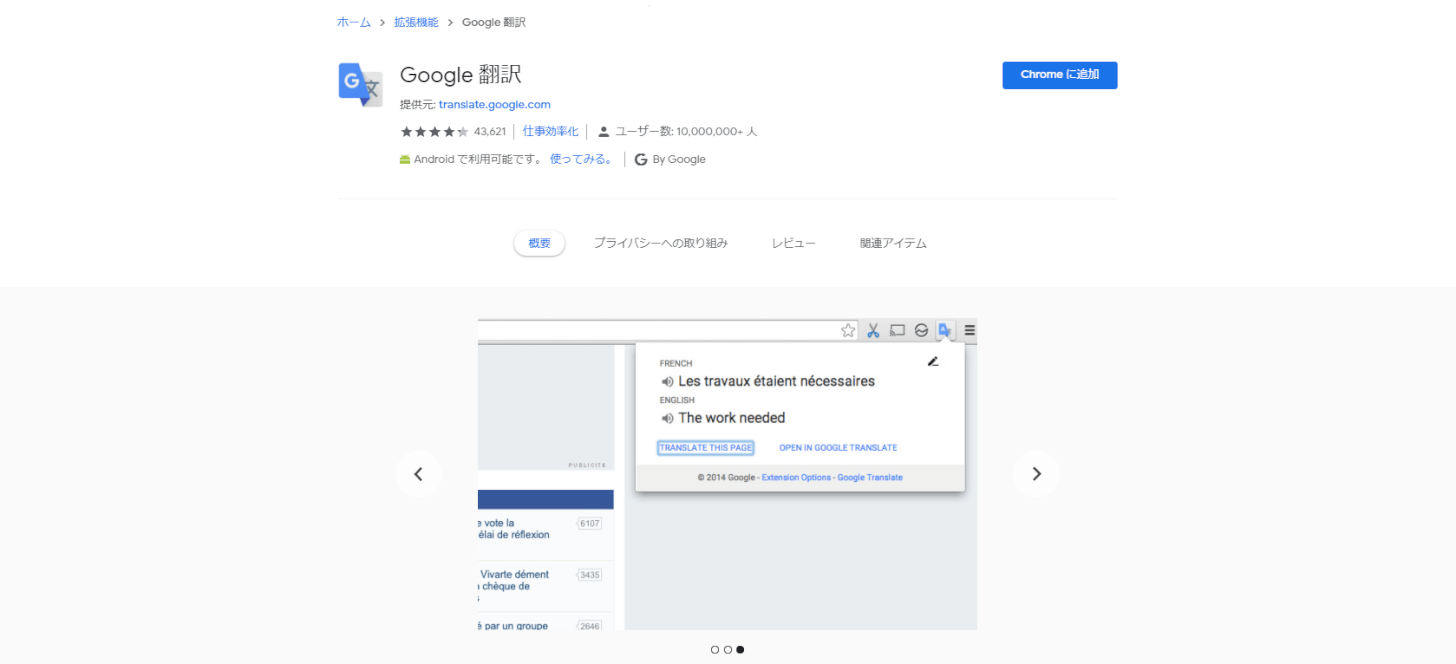
Google Chromeでは、Google 翻訳の拡張機能を利用することができます。まだダウンロードしていないという方は、Google 翻訳(Chrome ウェブストア)からダウンロードが可能です。
Google 翻訳は基本的に、Google 翻訳のサービスページや、アプリを通じて、言葉や文章を入力することにより、任意の言語に翻訳することができます。
そしてさらに、こちらの拡張機能を使うと、閲覧しているWebページの特定の文章を選択するだけで翻訳が出来たり、Webページ全体を翻訳することができるようになります。
Google 翻訳の拡張機能の使い方
Google 翻訳の拡張機能の使い方をご紹介します。
情報発信のボーダレス化が進んでいる昨今、さまざまな言語のWebページを閲覧できるとネットサーフィンの楽しみも増えます。
拡張機能のインストール
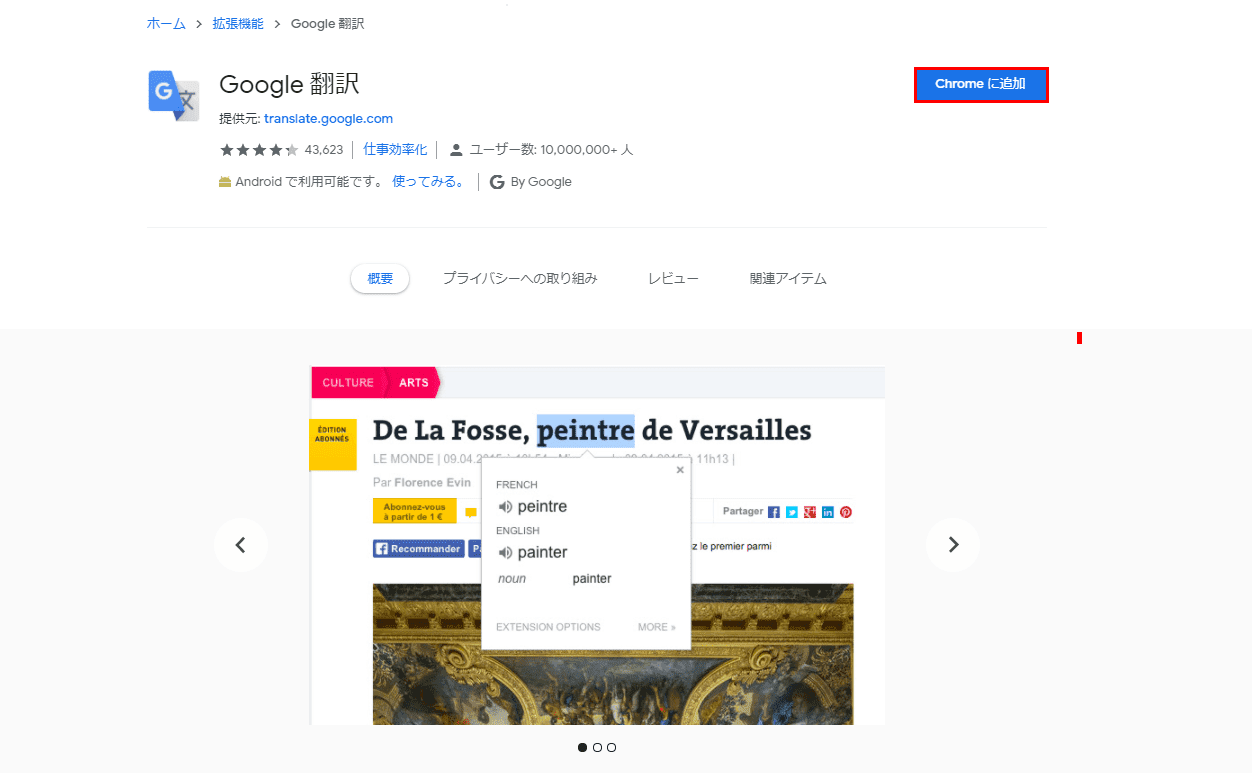
Google 翻訳(Chrome ウェブストア)を開き、「Chrome に追加」ボタンをクリックします。
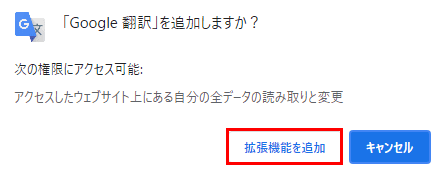
「『Google 翻訳』を追加しますか?」ダイアログボックスが開くので、「拡張機能を追加」ボタンをクリックします。
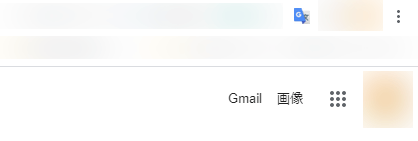
ツールバーにGoogle 翻訳の拡張機能のアイコンが表示されれば、インストール完了です。
文章を選択して翻訳する
Webページに表示されている一部の情報を翻訳したい場合は以下の通りです。
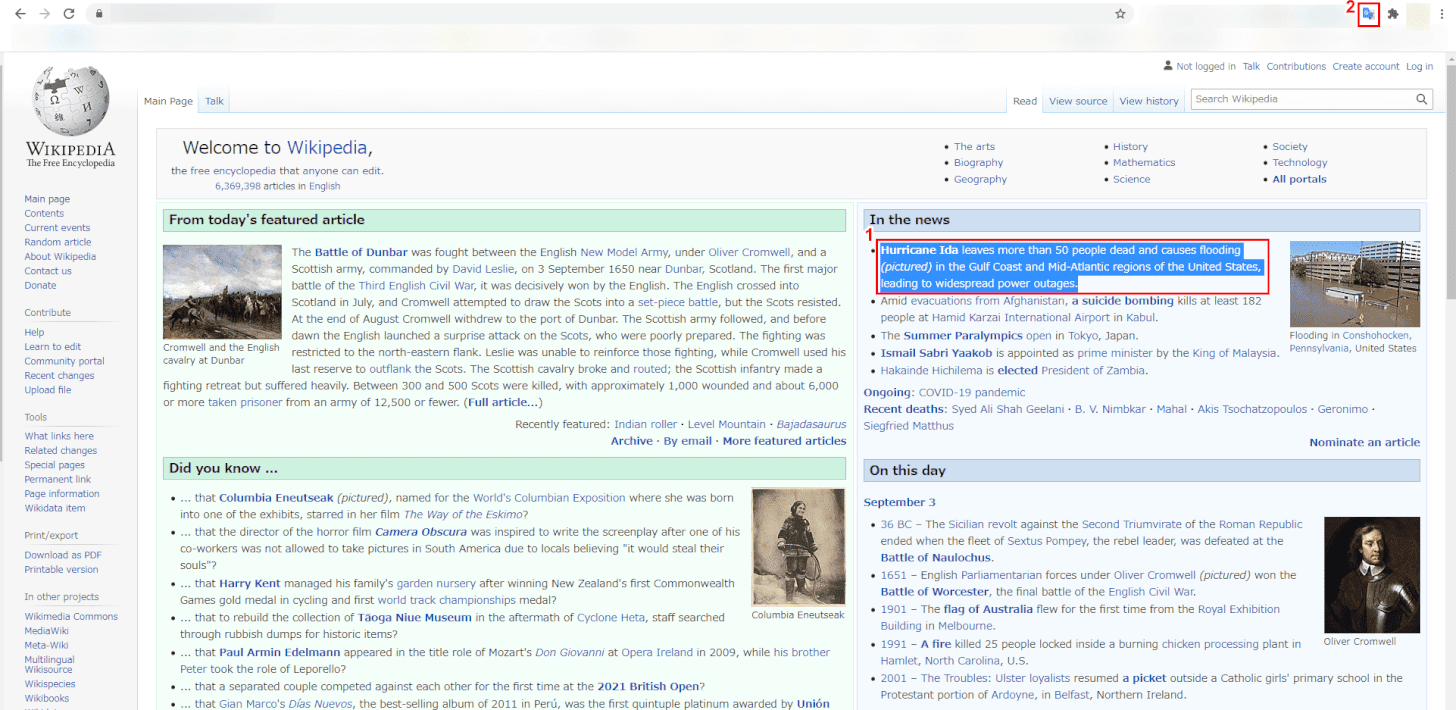
翻訳したい文章が掲載されているWebページを開いて、①翻訳したい文章をドラッグし、②ツールバーに表示されているGoogle 翻訳の拡張機能をクリックします。
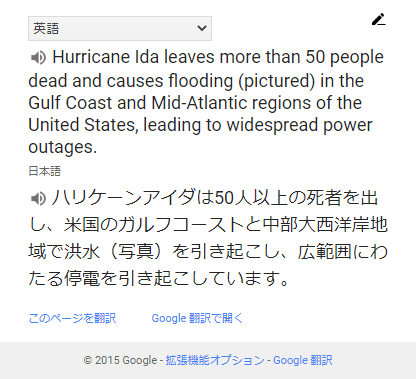
ドラッグした文章が翻訳されて上記のように表示されます。
Webページ全体を翻訳する
Webページの内容全体を翻訳したい場合の手順を紹介します。
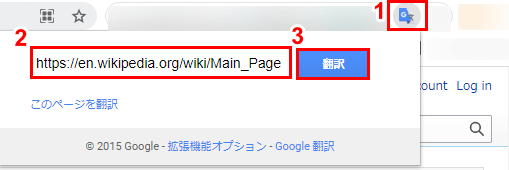
①ツールバーのGoogle 翻訳の拡張機能をクリックし、②翻訳したいWebページのURLを入力して、③「翻訳」ボタンをクリックします。
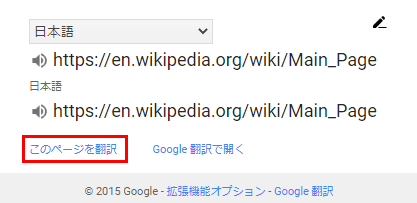
「このページを翻訳」をクリックします。
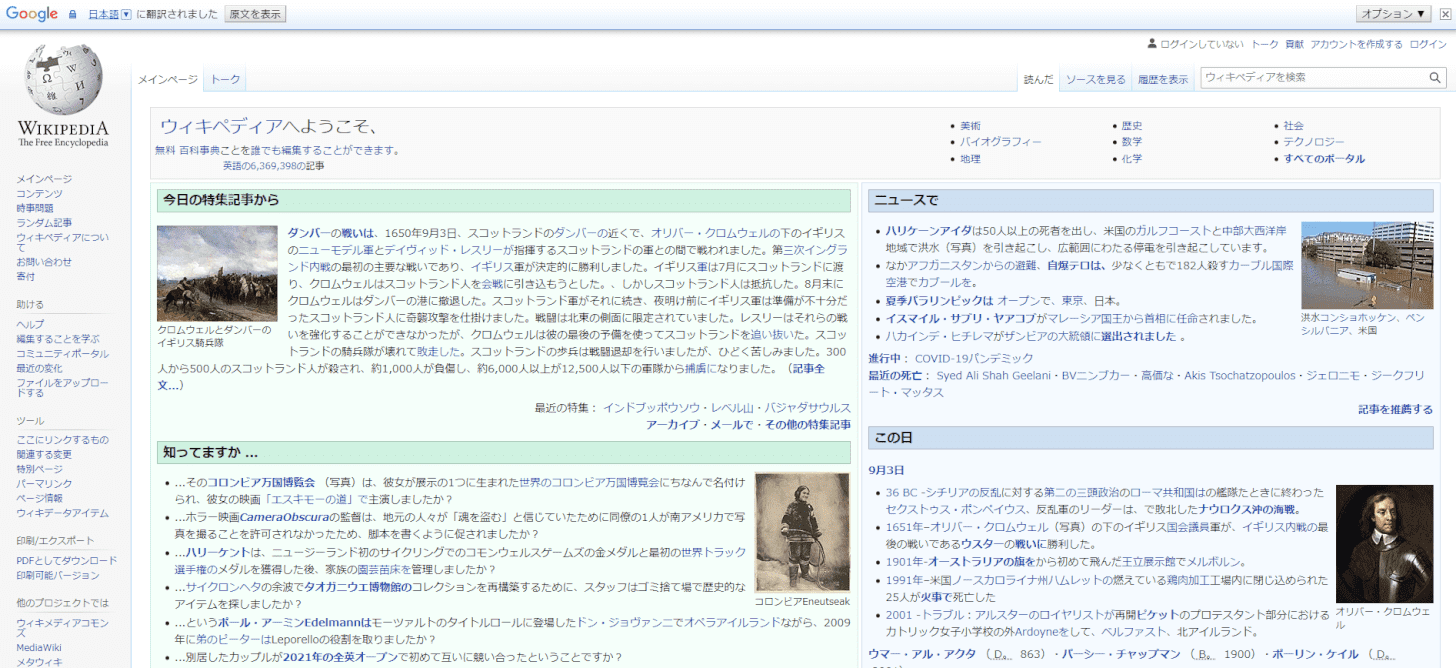
指定したURLのWebページの翻訳が完了します。